ArchLinux 安裝+美化--2018.8.24(二.gnome安裝+雙顯示卡)
簡介:
本文主要介紹下Arch下gnome桌面環境 和 雙顯示卡的配置。
# NVIDIA顯示卡驅動安裝
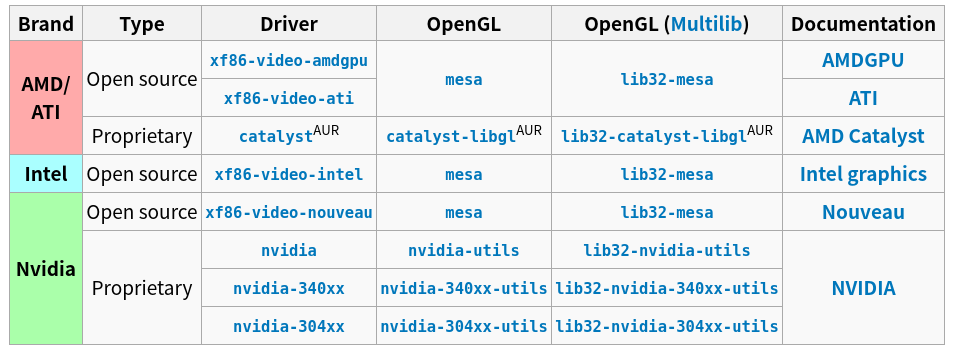
參照這個表格,安裝相應的包,比如你是intel的整合顯示卡(絕大多數人的情況),執行:
# sudo pacman -S xf86-video-intel
提示:Nvidia的獨顯驅動如非必要,建議只裝整合顯示卡的驅動(省電,如果同時裝也會預設使用整合顯示卡),不容易出現衝突問題。相反,如果整合顯示卡驅動有問題無法裝上,可以裝獨顯驅動,具體的版本請到下面的連結查詢:
這裡根據個人情況配置,我這裡安裝的是
# sudo pacman -S nvidia
# 安裝Xorg
Xorg是Linux下的一個著名的開源圖形服務,我們的桌面環境需要Xorg的支援。
執行如下命令安裝Xorg及相關元件:
# sudo pacman -S xorg觸控板
# pacman -S xf86-input-synaptics# 安裝桌面環境
Linux下有很多著名的桌面環境如Xfce、KDE(Plasma)、Gnome、Unity、Deepin等等,它們的外觀、操作、設計理念等各方面都有所不同, 在它們之間的比較與選擇網上有很多的資料可以去查。
這裡根據個人喜好配置,我這裡安裝的是gnome
# sudo pacman -S gnome gnome-extra
啟動器忽略:對於 GNOME on Xorg 會話,手動啟動gnome
在
~/.xinitrc中新增:exec gnome-session
啟動Gnome Display Manage(gdm):
# systemctl start gdm.service
# systemctl enable gdm.service啟動NetworkManager網路服務,與wifi-meau衝突
# pacman -S NetworkManager #網路管理器(圖形化管理VPN WiFi PPPoE) # systemctl enable NetworkManager #啟動
字型
# pacman -S wqy-zenhei // 中文字型
# pacman -S ttf-dejavu wqy-microhei // 英文字型# 雙顯示卡配置
然後,你必須建立一個 xorg.conf. 你需要提供 NVIDIA 顯示卡的 PCI 地址,可通過以下命令獲取:
# lspci | grep -E "VGA|3D"PCI 地址是提到 NVIDIA 的輸出行的前7個字元,看起來像 01:00.0. 在 xorg.conf 中,需轉換為 #:#:# 格式;例如 01:00.0 應該寫成 1:0:0.
先執行
# nvidia-xconfig完成後生成一份 N 卡配置,編輯 /etc/X11/xorg.conf
新增以下內容
Section "Module"
Load "modesetting"
EndSection
Section "Device"
Identifier "nvidia"
Driver "nvidia"
BusID "PCI:1:0:0"
Option "AllowEmptyInitialConfiguration"
EndSection完成後儲存並進入 /etc/X11/xorg.conf.d 目錄
# cd /etc/X11/xorg.conf.d新建檔案並編輯
# nano 20-intel.conf內容如下,Intel 的 BusID 一般是 BusID “PCI:0:2:0”
Section "Device"
Identifier "intel"
Driver "modesetting"
BusID "PCI:0:2:0"
EndSection下表如無特殊備註,均在第二列的新增位置內新增如下內容
| GDM | /usr/share/gdm/greeter/autostart/optimus.desktop |
| /etc/xdg/autostart/optimus.desktop |
| SDDM | /usr/share/sddm/scripts/Xsetup |
xrandr --setprovideroutputsource modesetting NVIDIA-0
xrandr --auto相關推薦
ArchLinux 安裝+美化--2018.8.24(二.gnome安裝+雙顯示卡)
簡介: 本文主要介紹下Arch下gnome桌面環境 和 雙顯示卡的配置。 # NVIDIA顯示卡驅動安裝 參照這個表格,安裝相應的包,比如你是intel的整合顯示卡(絕大多數人的情況),執行: # sudo pacman -S xf86-video-inte
ArchLinux 安裝+美化--2018.8.24(一.安裝系統)
簡要介紹 : Win10 + Arch 雙系統安裝步驟,關於雙系統,會在接下來的篇章裡介紹。 下文介紹的是Arch 單獨系統安裝,關於雙系統要注意的也會寫上的。 我會一步步寫出 ,不要覺得複雜,按部就班還是很容易上手的 。 分割槽採用的GPT+UEFI 包括雙顯示
2018.8.24 No.1
我眼裡的題目(實則不然) T1圖論 T2博弈論 T3圖論 正解 T1kruskal T2DP優化 T3樹的直徑 procedure 因為覺得博弈論那個東西太難搞了,所以就從它先下手。想著如果到時候把大把大把的時間花在這個題目上,推的結論還有很大可能是完全錯誤的
牛客 2018 8.24 最長區間
連結:https://www.nowcoder.com/acm/contest/158/B 來源:牛客網 題目描述 給你一個長度為 n 的序列 a ,求最長的連續的嚴格上升區間的長度。 同時會進行 m 次修改,給定 x , y ,表示將 ax 修改為 y ,每次修改之後都要求輸
2018.8.10 軟體包安裝
掛載光碟 掛載成功 應用程式與系統命令的關係 檔案位置 系統命令:一般在/bin和/sbin目錄中, 載為Shell內部指令 應用程式:通常在/usr/bin和/usr/sbn目景中 主要用途 系統命令:完成對系統的基本管理工作
訓練日記—2018.8.24—day39
今天收穫還是很大的,覺得自己恨不能變成一塊巨大的海綿,悉數吸收掉自己看的一切。今天上午看的饒齊的割點與橋那一塊,無非就是來來回回一個板子的變化。然後考慮到明天打ccpc,就搜了下去年的題,發現有數位dp,下午就開始懟數位dp,先是根據鄺斌的12篇部落格,然後找了幾篇老師以前整
2018.8.24(dfs序,線段樹,動態樹直徑的維護)
題目大意: 對於一棵樹,每次詢問刪掉兩棵子樹的直徑 每次刪掉兩顆子樹相當於在dfsdfs序挖掉兩段區間再求解 我們在dfsdfs序上維護一段區間內點集的直徑 每次詢問的時候考慮合併 有這麼一個結論 合併兩個相鄰聯通塊新的直徑的兩個端點肯定是原來兩
2018-8-24-vue更新專案update的程式碼
一、修改按鈕 <el-button v-if="$route.meta.btns.updateBtn" size="mini" type="info" icon="el-icon-edit" @click="updateData">修改 </el-but
Ubuntu18.04--雙顯示卡Nvida筆記本安裝之各種問題
(1)安裝 出現卡logo或者黑屏 關機重啟,按住esc鍵或shift鍵不放,進入選擇模式,按F6進入選擇,nomodeset模式 (2)迴圈的登陸,或者安裝好後重啟無法再次進入系統 關機重啟,在選擇系統選單時按e進入grub,找到 linux /
y7000 intel nvidia 雙顯示卡安裝Ubuntu16.04
18.04安裝失敗,無法調節亮度 安裝16.04:插入U盤,在Ubuntu介面時按e,Splash nomodeset,即可安裝進入桌面 無WiFi: sudo touch /etc/modprobe.d/ideapad.conf sudo gedit /etc/modprobe.d/ideapad.co
Fedora27 在筆記本上安裝雙顯示卡驅動
上週無聊,就研究了以往一直安裝不成功雙顯示卡的Fedora,安裝系統的過程就不介紹了。安裝顯示卡方案用的是bumblebee方案。當然。。用了一天後,還是把Fedora刪除了,老電腦,用這個版本實在太
雙顯示卡安裝Fedora 20
電腦CPU上有核芯顯示卡,獨立顯示卡是Nvidia的GeForce。在安裝Fedora 20 64位的時候,一般會有一個優先順序。在電腦BIOS中有一個顯示卡的啟動選項,PCIe或者IGFX,PCIe是獨立顯示卡,IGFX是整合的Intel核顯。做兩個實驗。 1. 將BI
Ubuntu16.04安裝 雙顯示卡安裝Nvidia驅動 登入迴圈 黑屏(通用 終結此類問題)
使用Ubuntu的朋友一般都會遇到幾種狀況: 安裝Ubuntu的時候,卡在Ubuntu的LOGO介面或黑屏。 雙顯示卡安裝Nvidia驅動,迴圈登入或黑屏 這一切的萬惡之源就是集顯造成的!!! 環境說明:Ubuntu16.04+Wi
centos 7 筆記本 Intel nvidia 雙顯示卡 安裝nvidia驅動併成功安裝cuda
這是一篇介紹如何在筆記本上使用centos 7 系統安裝nvidia驅動和cuda 的文章。本篇還會介紹清晰的安裝思路。探索了三天才完成,最後才搞懂思路,中間其實遇到了一個正確的教程,但是沒有思路,所以一直沒成功,這裡先介紹一下前兩天發生的坑。事情是這樣發生的,一天下午下了班
國產Linux系統deepin 筆記本雙顯示卡 安裝後進入系統後只有背景一直旋轉 + NVIDIA獨立顯示卡配置
deepin 安裝:https://blog.csdn.net/qq_35379989/article/details/83515106deepin 安裝後無法進入系統,在背景一直轉圈:https://blog.csdn.net/qq_35379989/article/det
國產Linux系統deepin 小白雙系統安裝詳細教程+筆記本雙顯示卡處理設定+使用體驗
deepin 安裝:https://blog.csdn.net/qq_35379989/article/details/83515106deepin 安裝後無法進入系統,在背景一直轉圈:https://blog.csdn.net/qq_35379989/article/det
雙顯示卡機器Centos7環境下NVIDIA驅動安裝
寫在前面:很少寫帖子,說第一次也不為過,之所以寫這個帖子主要是因為這個問題對我的折磨太過嚴重,讓我想以此文以作祭奠,另外也是希望能幫到那些遇到同樣問題的小夥伴,上面的連結也是一些有意思的關於centos的連結,一併貼出來了。 問題場景:桌上型電腦有兩塊顯示卡:獨
小米筆記本13.3(Intel+mx150獨顯雙顯示卡)+deepin15.5+cuda9.0安裝教程
本教程參考:http://blog.csdn.net/fdqw_sph/article/details/78745375,在此表示感謝! 首先需要吐槽的是,nvdida真的so fuck!整整浪費了我三天時間,三天啊!!! 本教程只針對小米筆記本13.3(Intel+mx
Ubuntu 16.04安裝NVIDIA驅動以及雙顯示卡切換(win10雙系統,laptop dell-Inspiron-5577,intel+geforce gtx1050)
1. 先解除安裝原有N卡驅動 #for case1: original driver installed by apt-get: sudo apt-get remove --purge nvidia* #for case2: original
【已解決】ubuntu雙顯示卡驅動安裝失敗
驟然降到零下11度,心涼了一下。 本文主要講ubuntu雙顯示卡驅動安裝失敗的情況,目前已解決。 歡迎此情況下Nvidia顯示卡驅動安裝成功的網友在此文留言提供方法,謝謝! 注意:如果在ubuntu
